windows11怎么录屏幕视频 win11系统自带录屏功能怎么打开
更新时间:2024-03-09 08:41:58作者:jiang
在使用Windows 11系统时,我们经常会遇到需要录制屏幕视频的情况,而Windows 11系统自带了便捷的录屏功能,让我们可以轻松记录屏幕上的操作和内容,如何打开Windows 11系统自带的录屏功能呢?接下来我们将详细介绍Windows 11系统中如何打开录屏功能,让您可以快速掌握录制屏幕视频的方法。
步骤如下:
1.首先按下快捷键“win+g”就可以打开win11自带的录屏工具。
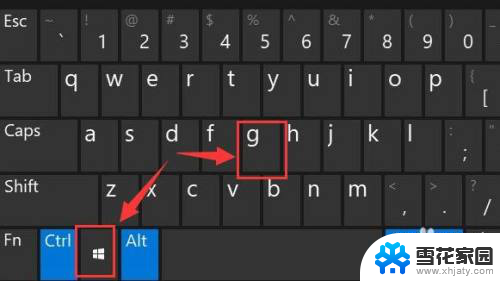
2.打开后,点击上方的捕获按钮,如图所示。
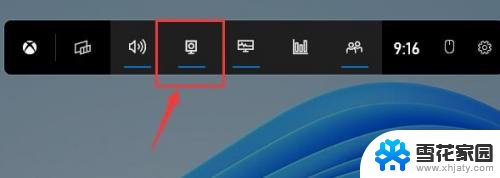
3.接着会在左上角弹出捕获窗口,点击如图所示的按钮就可以开始录屏了。
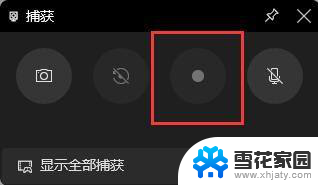
4.如果我们使用上面方法没有办法打开录制窗口。
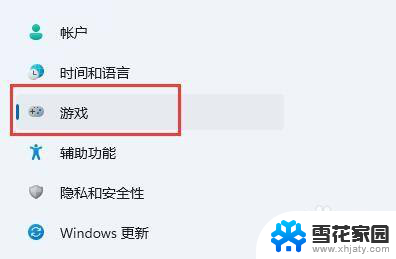
5.那么可以进入系统设置,在左侧边栏中进入“游戏”
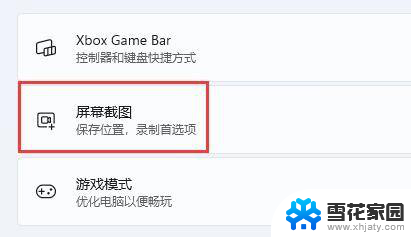
6.在右边进入“屏幕截图”选项。在其中就可以开启屏幕录制功能了。
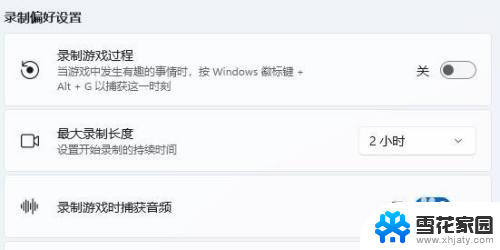
以上就是Windows 11如何录屏的全部内容,如果遇到这种情况,你可以按照以上步骤解决,非常简单快速。
windows11怎么录屏幕视频 win11系统自带录屏功能怎么打开相关教程
-
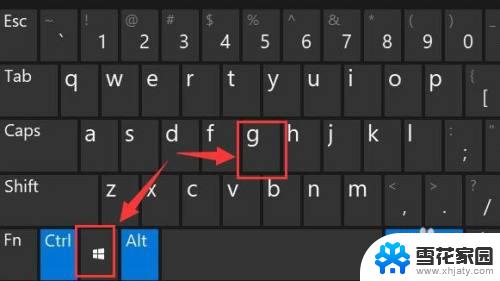 win录屏功能怎么打开 Win11系统自带录屏怎么设置
win录屏功能怎么打开 Win11系统自带录屏怎么设置2023-09-13
-
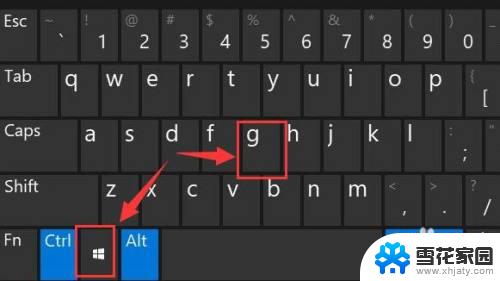 怎么打开屏幕录制 Win11系统自带的录屏工具怎么打开
怎么打开屏幕录制 Win11系统自带的录屏工具怎么打开2023-09-12
-
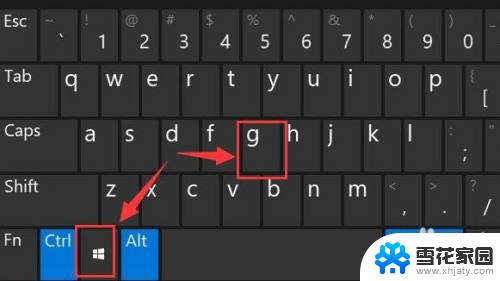 win11怎样录制屏幕 Win11系统自带录屏的操作步骤
win11怎样录制屏幕 Win11系统自带录屏的操作步骤2023-09-13
-
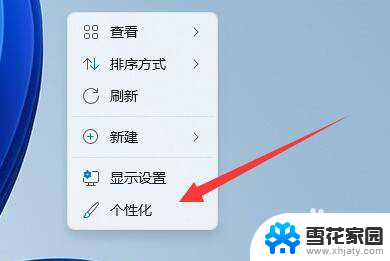 windows11取消屏幕保护 win11怎么关闭屏保功能
windows11取消屏幕保护 win11怎么关闭屏保功能2024-02-22
- windows11打开exe Win11系统如何打开exe文件
- microsoft家庭功能怎么关win11 解决Win11家庭功能不停弹出登录提示的方法
- win11设置息屏 Win11怎么更改屏幕休眠和息屏时间
- win11怎么放大屏幕 Win11怎样放大屏幕显示
- win11本地登录 Windows11如何选择本地账户登录
- 屏幕永不熄灭怎么设置 Windows11如何设置屏幕永不熄灭
- win11桌面图标空白 Win11桌面快捷方式图标变白的解决方案
- win11强制进入恢复模式 Win11恢复模式进入教程
- 如何调整电脑屏幕图标大小 Win11桌面图标怎么改变大小
- win11开机exper错误 Win11开机explorer.exe应用程序错误怎么解决
- windows11修改用户文件夹名称 Win11怎样更改用户文件夹名字完整教程
- 如何激活windows11家庭中文版 Windows11永久激活工具激活码分享
win11系统教程推荐
- 1 win11开机exper错误 Win11开机explorer.exe应用程序错误怎么解决
- 2 如何激活windows11家庭中文版 Windows11永久激活工具激活码分享
- 3 windows怎么设置环境变量 Win11系统环境变量配置方法
- 4 台式电脑w11如何设置锁屏密码 Windows11怎么设置快速锁屏密码
- 5 电脑可以定时关机吗win11 Win11如何简单设置定时关机
- 6 win11开机让选择系统 win11删除开机选择系统界面的步骤
- 7 windows11怎么录屏幕视频 win11系统自带录屏功能怎么打开
- 8 win11本地账户管理员改名 win11管理员账户名称快速更改方法
- 9 win11软件闪退怎么解决 Win11软件闪退解决教程
- 10 虚拟机如何激活windows Win11在虚拟机中的激活图文教程